Akıllı TV’lerde ve duraksız yayın aygıtlarında izleme
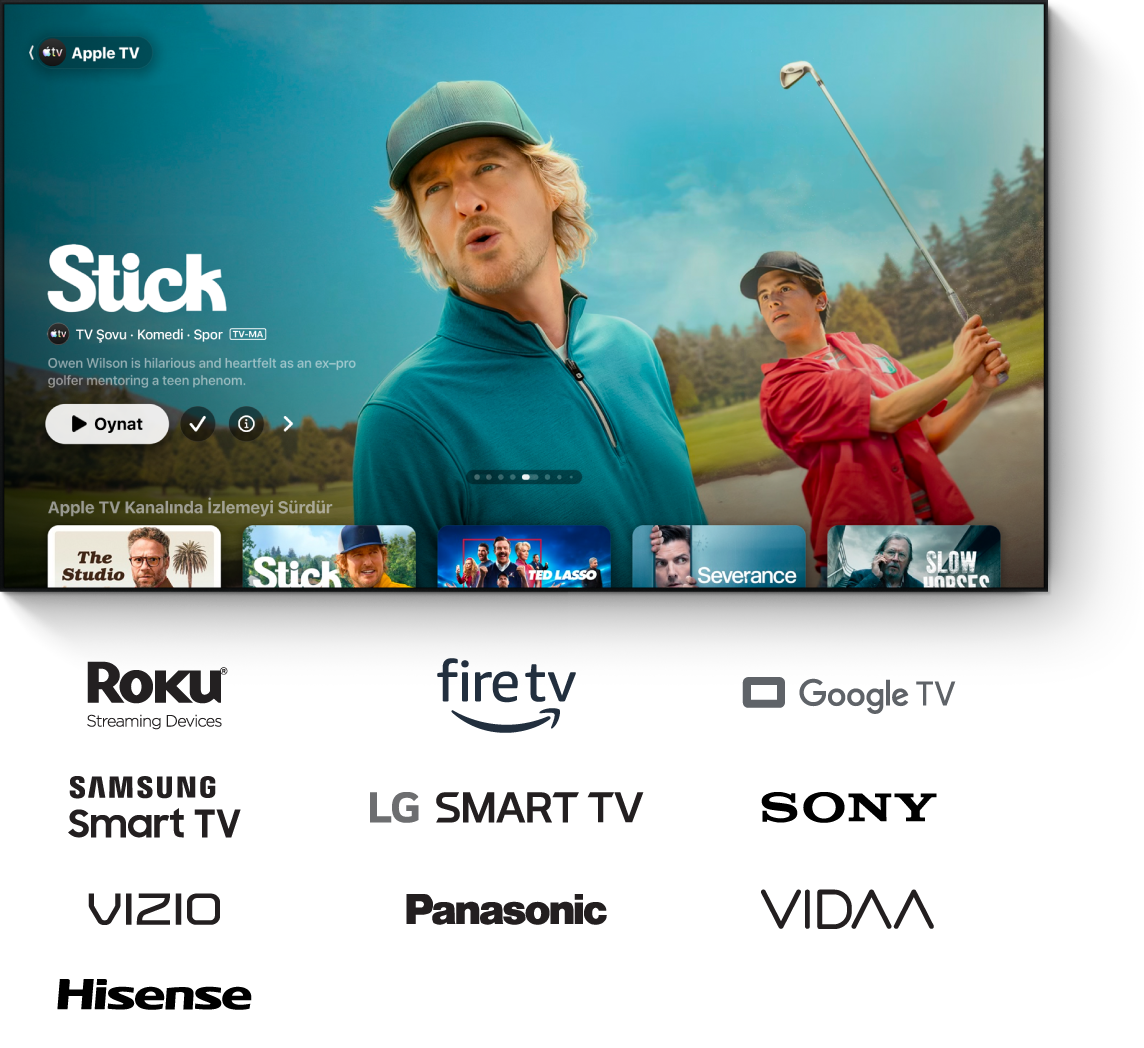
Akıllı TV’nizin veya duraksız yayın aygıtınızın ana ekranında veya uygulama klasöründe Apple TV uygulamasını arayın (önce uygulamayı yüklemeniz gerekebilir), ardından uygulamayı açıp Apple Hesabı’nıza giriş yapın.
Daha fazla yardıma ihtiyacınız varsa aygıtınıza yönelik aşağıdaki yönergeleri izleyin.
Akıllı TV’ler
Akıllı TV’nizin WiFi ağınıza bağlı olduğundan emin olun ve aşağıdaki yönergeleri izleyerek öğeyi akıllı TV’nize indirin.
Not: Akıllı TV’ler ve duraksız yayın aygıtları, TV uygulamasındaki satın almaları desteklemez. Bir Apple aygıtındaki veya desteklenen başka bir yayın aygıtındaki TV uygulamasında satın almak, kiralamak veya abone olmak için Apple Hesabı’nızı kullanın, ardından izlemek için TV’nizde aynı Apple Hesabı’na giriş yapın.
Akıllı TV’nizin modeline bağlı olarak aşağıdakilerden birini yapın:
Samsung: Ana ekranda Uygulamalar simgesini seçin.
LG: Ana ekranda Ara simgesini ya da Uygulamalar simgesini seçin.
Sony: 2020, 2019 ve 2018 modelleri için TV’nizin yazılımının güncel olduğundan emin olun. Sony desteği bölümüne bakın.
2021 veya daha yeni modeller için aşağıdaki Android TV veya Google TV yönergelerini izleyin.
Panasonic: Uygulama listesi sayfasında Apple TV uygulamasını
 seçin, ardından bu görevdeki 4. adıma gidin.
seçin, ardından bu görevdeki 4. adıma gidin.VIZIO: Bu görevdeki 4. adıma gidin.
HiSense: Bir HiSense Roku TV’niz varsa aşağıdaki Roku görevindeki yönergeleri izleyin.
Bir HiSense Android TV’niz varsa aşağıdaki Android TV görevindeki yönergeleri izleyin.
VIDAA: Ana ekranda Uygulamalarım’ı seçin, sonra App Store’u seçin.
“Apple TV”yi arayın.
Apple TV uygulamasını indirmek için ekrandaki yönergeleri izleyin.
Akıllı TV’nizin ana ekranında veya uygulama başlatıcısında açmak için Apple TV uygulamasını seçin, sonra sorulduğunda Apple Hesabı’nıza giriş yapın.
Not: Bir Apple Hesabı’nız yoksa Apple Hesabı web sitesinde bir tane oluşturabilirsiniz. Apple TV uygulaması servislerinde yalnızca bir Apple Hesabı’na ihtiyacınız var. Daha fazla bilgi için Apple Hesabı SSS bakın.
Roku
Roku ana ekranında Search Channels (Kanallarda Ara) seçeneğini seçin.
“Apple TV”yi arayın.
Bir kanal eklemek için ekran üzerindeki yönergeleri izleyin, sonra Apple TV uygulamasını
 seçin.
seçin.Eklendiğinde Apple TV uygulaması ana ekranın kanallar bölümünde görünür.
Açmak için Apple TV uygulamasını seçin, sonra sorulduğunda Apple Hesabı’nıza giriş yapın.
Not: Bir Apple Hesabı’nız yoksa Apple Hesabı web sitesinde bir tane oluşturabilirsiniz. Apple TV uygulaması servislerinde yalnızca bir Apple Hesabı’na ihtiyacınız var. Daha fazla bilgi için Apple Hesabı SSS bakın.
İsteğe bağlı olarak Roku Channel Store’da Apple TV Uygulaması’na gidin, Add Channel (Kanal Ekle) seçeneğini seçin, sonra Roku hesabınızla giriş yapmak için yönergeleri izleyin.
Fire TV
Amazon Fire TV’niz, Apple TV uygulamasında yapılan satın almaları desteklemiyorsa aynı Apple Hesabı’nı kullanarak satın aldığınız, kiraladığınız veya abone olduğunuz her şeyi bulmak için hâlâ Apple Hesabı’nıza giriş yapabilirsiniz.
Amazon Fire TV ana ekranınızda Search (Ara) seçeneğini seçin.
“Apple TV”yi arayın veya Alexa’yı kullanarak arama sorgusu olarak “Apple TV app” söyleyin.
Apps & Games altında Apple TV app’ı
 seçin, sonra Get (İndir) seçeneğini seçin.
seçin, sonra Get (İndir) seçeneğini seçin.İndirildiğinde Apple TV uygulaması ana ekranın Apps & Channels (Uygulamalar ve Kanallar) bölümünde görünür.
Açmak için Apple TV uygulamasını seçin, sonra sorulduğunda Apple Hesabı’nıza giriş yapın.
Not: Bir Apple Hesabı’nız yoksa Apple Hesabı web sitesinde bir tane oluşturabilirsiniz. Apple TV uygulaması servislerinde yalnızca bir Apple Hesabı’na ihtiyacınız var. Daha fazla bilgi için Apple Hesabı SSS bakın.
İsteğe bağlı olarak Amazon.com’da Apple TV Uygulaması’na gidin ve hesabınıza giriş yapın, uygulamanın yüklenmesini istediğiniz Amazon Fire TV aygıtını seçmek için ekrandaki yönergeleri izleyin, sonra Deliver (Teslim Et) seçeneğini seçin.
Android TV
Android TV, TV uygulamasında yapılan satın almaları desteklemez; ancak Apple Hesabı’nıza giriş yaptığınızda, diğer aygıtlarda aynı Apple Hesabı’nı kullanarak satın aldığınız, kiraladığınız veya abone olduğunuz her şeyi bulabilirsiniz.
Android TV ana ekranında Ara’yı seçin, sonra “Apple TV”yi arayın.
Apple TV uygulamasını
 indirmek ve yüklemek için ekran üzerindeki yönergeleri izleyin.
indirmek ve yüklemek için ekran üzerindeki yönergeleri izleyin.Yüklendikten sonra, TV uygulamasını Uygulamalar sekmesinde bulabilir ya da ana ekranda Favoriler’inize ekleyebilirsiniz.
Açmak için Apple TV uygulamasını seçin, sonra sorulduğunda Apple Hesabı’nıza giriş yapın.
Not: Bir Apple Hesabı’nız yoksa Apple Hesabı web sitesinde bir tane oluşturabilirsiniz. Apple TV uygulaması servislerinde yalnızca bir Apple Hesabı’na ihtiyacınız var. Daha fazla bilgi için Apple Hesabı SSS bakın.
Google TV
Google TV, TV uygulamasında yapılan satın almaları desteklemez; ancak Apple Hesabı’nıza giriş yaptığınızda, diğer aygıtlarda aynı Apple Hesabı’nı kullanarak satın aldığınız, kiraladığınız veya abone olduğunuz her şeyi bulabilirsiniz.
Google TV ana ekranında aşağıdakilerden birini yapın:
Ara’yı seçin, sonra “Apple TV”yi arayın.
Uygulamalar’ı seçin, sonra “Uygulamaları ara”yı seçin ve “Apple TV”yi arayın.
Apple TV uygulamasını
 indirmek ve yüklemek için ekran üzerindeki yönergeleri izleyin.
indirmek ve yüklemek için ekran üzerindeki yönergeleri izleyin.Yüklendikten sonra Apple TV uygulamasını “Size özel” ekranının “Uygulamalarınız” bölümünde bulabilirsiniz.
Aç’ı seçin, sonra sorulduğunda Apple Hesabı’nıza giriş yapın.
Not: Bir Apple Hesabı’nız yoksa Apple Hesabı web sitesinde bir tane oluşturabilirsiniz. Apple TV uygulaması servislerinde yalnızca bir Apple Hesabı’na ihtiyacınız var. Daha fazla bilgi için Apple Hesabı SSS bakın.
Apple TV uygulamasını kullanmaya başlama
Apple TV uygulamasında ![]() kenar çubuğunu açın, sonra şunlardan herhangi birini seçin:
kenar çubuğunu açın, sonra şunlardan herhangi birini seçin:
Ara: TV şovlarını ve filmleri ada, oyuncuya veya ekibe göre bulun.
Ana Sayfa (kullanılabildiğinde): Filmleri, TV şovlarını ve sporları tek bir yerde izlemeye başlayın. İzleme Listesi’ne eklediğiniz öğeleri ya da izlemeye başladığınız ama henüz bitirmediğiniz içeriği bulmak için İzlemeyi Sürdür satırını kullanın.
Apple TV: Ödüllü filmler, diziler, ilgi çekici dramlar, çığır açan belgeseller, çocuklara yönelik eğlence, komedi ve daha fazlasını sunan Apple Originals’ı içeren duraksız yayın abonelik servisi Apple TV’ye göz atın ve bunları izleyin. Bazı ülkelerde ve bölgelerde, Friday Night Baseball, Sunday Night Soccer veya her ikisi de aboneliğe dahildir.
MLS: Tüm Major League Soccer sezonu, Audi MLS Cup Playoffs ve Leagues Cup maçlarını tutarlı maç saatlerinde ve yayın yasağı olmaksızın tek bir yerde izlemek için abone olun.
Not: Amerika Birleşik Devletleri’ndeki ticari kuruluşlar dtv.biz/Apple adresine giderek MLS Season Pass’e abone olabilir.
Mağaza (kullanılabildiğinde): Dünyanın en iyi filmlerini ve TV şovlarını taramak, satın almak ve kiralamak için bu hepsi bir arada hedefini kullanın.
Arşiv (kullanılabildiğinde): Satın aldıklarınızı ve kiraladıklarınızı kategoriye göre düzenlenmiş olarak bulun.
Kanallar (kullanılabildiğinde): Yakın zamanda abone olduğunuz bir kanalı seçin.
Not: Bazı aygıtlarda, Apple TV uygulaması yalnızca Apple TV filmleri ve TV şovları ile sınırlıdır ve diğer aygıtlardaki Apple TV uygulamasında bulunan Apple TV kanallarını ya da diğer özellikleri içermez.
Apple TV uygulamasında yapabileceklerinizle ilgili daha fazla bilgi edinmek için TV’ler ve Diğer Aygıtlar İçin Apple TV Uygulaması Kullanma Kılavuzu’na bakın.
Duraksız yayın aygıtınız veya desteklenen bir akıllı TV’niz yok mu?
Şimdi Apple TV 4K aldığınızda Apple TV üç ay ücretsiz. Apple TV’yi web tarayıcınızda tv.apple.com adresinde de izleyebilirsiniz.